Yıllarca bekledikten sonra sonunda hayalimdeki daireye taşındım ve her zaman hayal ettiğim gibi kurmak için sabırsızlanıyordum.
Yaptığım ilk şey, parlak yeni Samsung 4K UHD'yi sipariş etmek oldu. Bir hafta sonra geldi ve sonunda oturma odama kurdum.
Tabii ki heyecanımı zapt edemedim ama şaşkınlık içinde görüntü kalitesinden tam olarak memnun kalmadım.
Görüntüler soluk görünüyordu ve renkler 4K kodlu sürümde bile çıkmıyordu.
Ünitemde üretim hatası olduğuna ikna oldum.
Ancak, garanti talebinde bulunmadan önce oturdum ve resim ayarlarıyla uğraştım. Ayrıca internette bazı kaynaklara baktım.
TV'yi duvara takmanın sadece ilk kısım olduğu ortaya çıktı.
Optimum izleme deneyimi, hem donanımla ilgili hem de yalnızca TV yerleşimine bağlı olan diğer birçok faktöre bağlıdır.
Bu yüzden TV'mi yeniden konumlandırmak ve ekran ayarlarıyla oynamak için aşağı indim. Renkler ve canlılık konusunda keskin bir gözüm var, bu yüzden bu benim için çok önemliydi.
Çevrimiçi olarak sunulan birçok bilgiyi inceledikten sonra, sonunda resim kalitesini düzeltebildim.
Kısa bir süre sonra, güneşli sabah koşullarında bile ekrandan çıkan sinematik gösteriyi deneyimleyebildim.
Hepsi doğru görüntü ayarları sayesinde.
Samsung TV için en iyi görüntü ayarları, ekran yerleşiminize ve oda aydınlatmanıza bağlıdır. Gözlerinizi yormadan iyi renk doğruluğu için Standart veya Film ön ayarını seçebilirsiniz. .
Deneyimli izleyiciler, Samsung TV'lerdeki Uzman Ayarları'nı kullanarak her bir resmi ve rengi ayarlayabilir.
Amacına aşina değilseniz, bunaltıcı resim ayarlamaları bulmak mümkündür.
Ayrıca, en iyi izleme deneyiminin tam olarak ne olduğu konusundaki konuşma, farklı izleyiciler için özneldir.
Bu yüzden Samsung TV'niz için en uygun görüntü ayarlarını bulmanıza yardımcı olacak kapsamlı bir kılavuz olarak bu makaleyi derlemeye karar verdim.
Odaya Televizyon Yerleştirme


TV izleme deneyiminin önüne geçen birincil kısıtlama, izleme açısıdır.
İdeal olarak, ekranı düz görebileceğiniz bir konuma yerleştirmek en iyisidir.
Bu nedenle, merkezden yukarı veya aşağı veya herhangi bir açıyla bakmanız gerekiyorsa, bazı renk yanlışlıkları yakalayabilirsiniz.
Arkadaşlarımın ve meslektaşlarımın ekranlarında ne kadar düşük kontrast veya solma renklerinden bahsettiklerini duydum.
Gerçekte sorun, TV'nin doğal görüntü kalitesi veya ayarlarından daha fazlasını konumlandırmakla ilgilidir.
Odada Aydınlatma


Ortam aydınlatması, TV izleme deneyimini bozmaktan cezai olarak sorumludur.
Bu nedenle, ekranın yanına veya tam karşısına bir ışık kaynağı yerleştirirseniz, ışık yüzeyden yansır.
Aynısı pencerelerden gelen ışık için de geçerlidir.
Parlama önleyici veya yansıma önleyici ekran kaplamaları bile, yansıyan ışık olduğu sürece resim kalitesini iyileştirmez.
Sorunla ilgili yardımcı olduğunu düşündüğüm bazı çözümler:
- Kavisli ekranlı modeller, yansımaları bozmada harikadır
- TV'nin etrafındaki lambaları karartmayı veya kapatmayı düşünün
- Televizyon izlerken onları çizmek için odadaki perdeleri ve gölgelikleri kullanın.
- İlk kurulum sırasında Ev, Perakende veya Mağaza Demo Modlarını seçebilirsiniz. Daha sonra değiştirebilirsiniz.
- 'Resim Modu' seçeneğini arayın ve Resim Ayarlarında tercih ettiğiniz modu seçin.
Perakende/Mağaza Demosu, diğer modlardan daha çok bayi showroomları için uygun olduğundan, görsel olarak en canlı renkli görüntüleme deneyimini sunar.
Zengin renk ve yüksek kontrast ile mükemmel görüntüler arıyorsanız bunu tercih edebilirsiniz.
Ancak, Samsung TV'nin Ev Modunu kullanmak istiyorsanız, izlemeniz gereken adımlar şunlardır:
- Samsung TV Smart Hub'dan Ayarlar'ı seçin
- 'Sistem'e ve ardından 'Uzman Ayarları'na gidin
- 'Kullanım Modunu' Ev Modu olarak değiştirin
Samsung TV'lerde Görüntü Modları
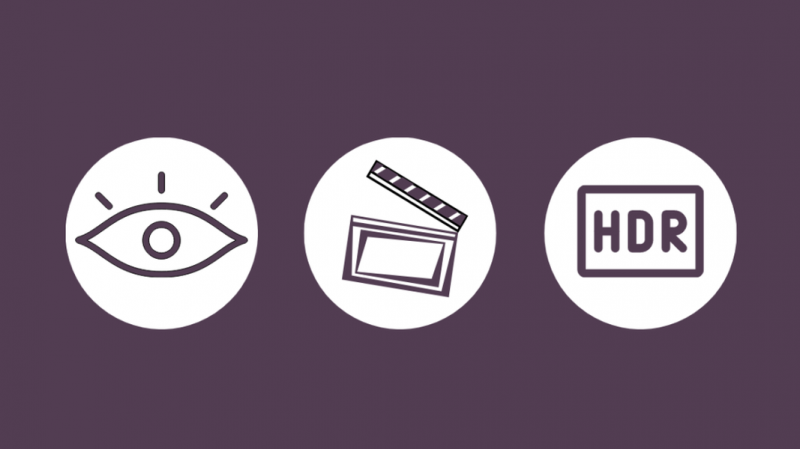
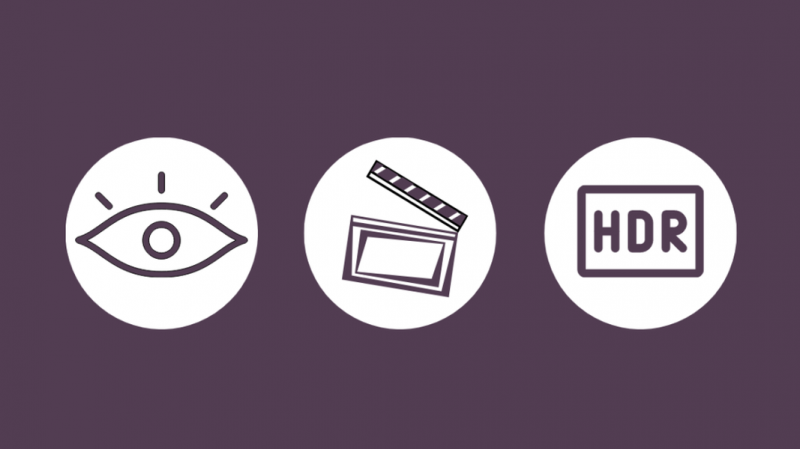
Samsung, resim modları söz konusu olduğunda cimrilik yapmıyor.
Resim kalitesini değiştirmek için hem ön ayarlar hem de özelleştirme seçenekleri sunar.
Optimum görüntü kalitesi için Samsung TV'nizde kullanabileceğiniz birincil modlara daha yakından bakacağız.
Dinamik
TV ekranları, çok fazla ortam ışığına maruz kaldığında görüntü kalitesinin düşmesine karşı hassastır.
Odanız doğal veya parlak ortam ışığıyla doluysa, renkleri, kontrastı, keskinliği ve parlaklığı tekrar doğru hale getirmek için ayarlamanız gerekebilir.
Samsung TV'deki dinamik mod, 4K UHD ve OLED ekranlarınızdan en iyi sonucu alarak parlak ve canlı görüntüler sunar.
Ancak, doygunluğa ve kusurlu bir siyah seviyesine yol açabilir, bu da ekranda ek görsel efektler ortaya çıkarır (çoğunlukla her şeyi bozar).
Ayrıca, canlı renkler göz önüne alındığında, düşük aydınlatma koşullarında da görme konusunda çok hassas değildir.
Aynı zamanda en çok güç gerektiren resim modudur.
Standart
Genellikle Standart, çoğu kullanıcı tarafından tercih edilen en yaygın resim modudur.
Herhangi bir gelişmiş renk ayarıyla uğraşmak istemiyorsanız, Standart, karar vermenin en iyi yoludur.
Orta düzeyde renk, kontrast, parlaklık ve keskinlik ile çok yönlü bir görüntüleme deneyimi sunar.
Doğal
Doğal renk modu, Dinamik ve Standart görüntü modlarına kıyasla daha az parlaklık, renk, kontrast ve keskinlikle daha ince bir izleme deneyimi sunar.
Gözler için en uygunudur.
Samsung TV'ler ayrıca etkinleştirebileceğiniz ve LG'nin Göz Rahatlığı Moduna benzer şekilde çalışan bir mavi ışık filtresi özelliğine sahiptir.
Ancak, bunun resim kalitesini ve renk doğruluğunu etkilediğini unutmayın.
Film
Son olarak, Film ayarı tam anlamıyla saf ve bozulmamış bir izleme deneyimi içindir.
Titreşim veya doygunluğu hedeflemez.
Renk tonları, azaltılmış parlaklık, kontrast ve keskinlikle sıcaktır.
Ayar, sinematik hareketi garanti ettiği için herhangi bir hareket bulanıklığı veya görsel işleme yaşamayacaksınız.
Film görüntü ayarı, sinemada tercih edeceğiniz gibi, düşük aydınlatma koşullarına uygun hale getirir.
Samsung TV'de Uzman Ayarlarını Değiştirme
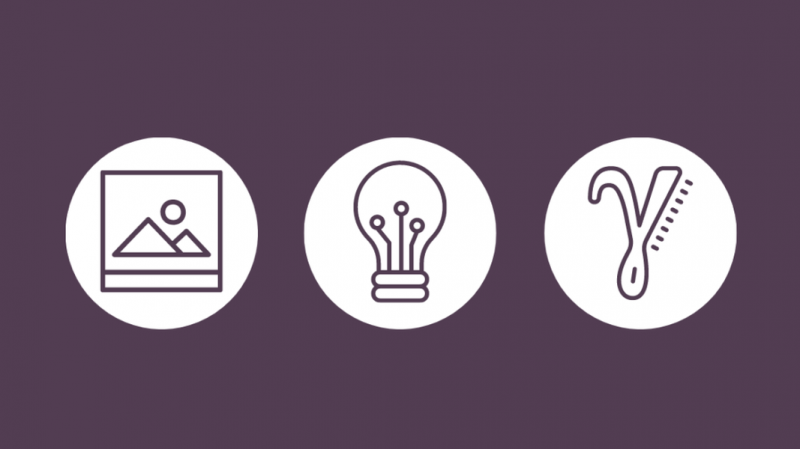
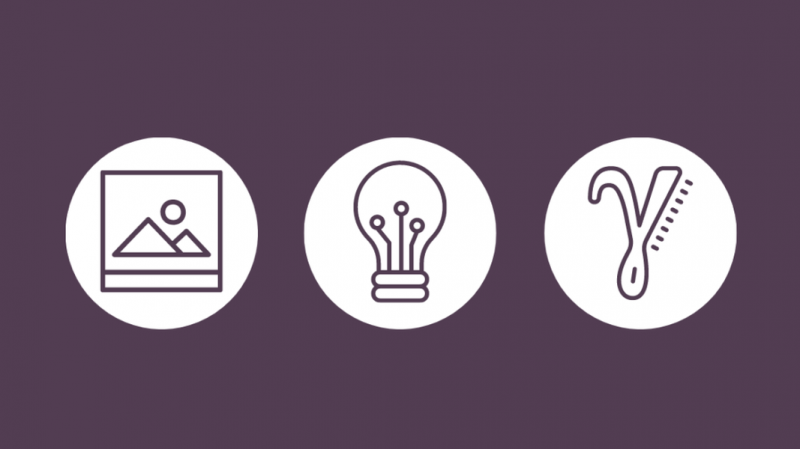
Ön ayarların yanı sıra uzman kullanıcılar, ekrana tercihlerine göre ince ayar yapmak için Samsung TV'nin Uzman Ayarlarını kullanabilir.
Resim ayarlarını özelleştirmek için Resim Menüsünde Uzman Ayarları'nı bulabilirsiniz.
Ancak, devam etmeden önce, referans veya geri alma için değişikliklerin bir kaydını tutmanızı tavsiye ederim.
Ayrıca her bir ayarın resim kalitesini nasıl etkilediğini anlamanıza yardımcı olabilir.
Ayarlara aşina değilseniz, sizi ele geçirdik.
keskinlik
Keskinlik, ekrandaki nesnelerin kenar kontrastı ile ilgilidir.
Çözünürlüğe karışmaz, ancak nesneleri daha belirgin olarak yansıtır.
Ayarı düşürürseniz daha yumuşak bir görüntü elde edersiniz, artırarak ise görüntüyü sertleştirebilir.
Bu yüzden keskinliği %25 civarında düşük tutmak en iyisidir.
Bazıları bunu sıfır tutmanın en iyisi olduğunu iddia edebilir.
arka ışık
Her kullanıcı için geçerli olan 'mükemmel' bir Arka Işık ayarı yoktur.
TV ekran ışığının miktarını düzenlediği için çok yoğun olursa gözleri yorabilir.
Tipik olarak, gün ışığı veya parlak ortam ışıkları için %75 ila %100 arasında tutmanızı tavsiye ederim.
Ancak, ayarda ince ayar yapmak istiyorsanız, oda aydınlatmanızla eşleştirmeye çalışın.
Zıtlık
Tanım olarak kontrast, ekranınızdaki siyah ve beyaz pikseller arasındaki orandır.
Daha yüksek kontrast oranı, görüntünün daha koyu ve daha parlak alanları arasında daha net bir ayrım sağlar.
Yani yine, odanızın aydınlatmasına bağlı olarak uygun ayarı seçmek geliyor.
Rakamlara bakıyorsak, filmler için 80'den 85'e ve video kaynakları için 90'dan fazla öneririm.
Gama
Gama ayarının değiştirilmesi, ekrandaki gölgelerin 'parlaklığını' değiştirir.
Böylece herhangi bir giriş seviyesi için bir görüntünün ekranda ne kadar parlak olacağını kontrol eder.
Daha yüksek bir gama ayarı, görüntülerde daha koyu gölgeler ve daha fazla kontrast sağlar.
Bir Samsung TV'de, alt uçta olan 1.8 – 2.9 ölçeğinde 2.2'de tutmak en iyisidir.
Ancak, TV'niz tam sayıları kullanıyorsa, varsayılan ayar olarak belki de sıfır çalışır.
Gamayı kaynak sinyalin gri tonlama aralığına uyacak şekilde ayarlamak önemlidir.
renk tonu
Renk teorisi ve doğruluğu ile ilgili olduğu için renk tonunun nüanslarını anlamak zordur.
Ancak referans ve video renk bilgisi arasındaki doğru faz ilişkisini tanımladığı için yine de önemli bir ayardır.
İdeal olarak, renk tonu ayarını %50'de tutun, çünkü daha yüksek bir değer soluk renklere neden olabilir ve diğer uç onu koyulaştırabilir.
Doğru değere ayarlamak, TV görüntü kalitesinde doğru renkleri elde etmenize yardımcı olur.
En Boy Oranı
En-boy oranı, görüntünün yüksekliği ve genişliğinden türetilir ve görüntünün ekrana sığdırılmasına karar verilir.
Bu nedenle, modern LED ekranlar çoğunlukla 1920 × 1080 (1080p) gibi çözünürlüklerle 16:9'dur, eski kutu modellerinde ise 4:3 ekran bulunur.
Diğer resim ayarlarıyla ilişkili değildir, ancak içeriğe göre doğru en boy oranını ayarlamak önemlidir.
Şüpheniz varsa, gitmeniz gereken yol 16:9'dur.
Samsung TV'lerde Oyun İçin Görüntü Ayarları Nasıl Yapılır?
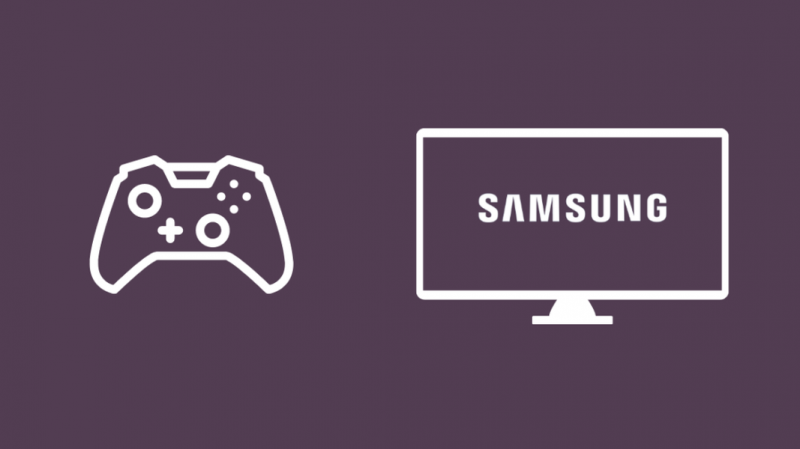
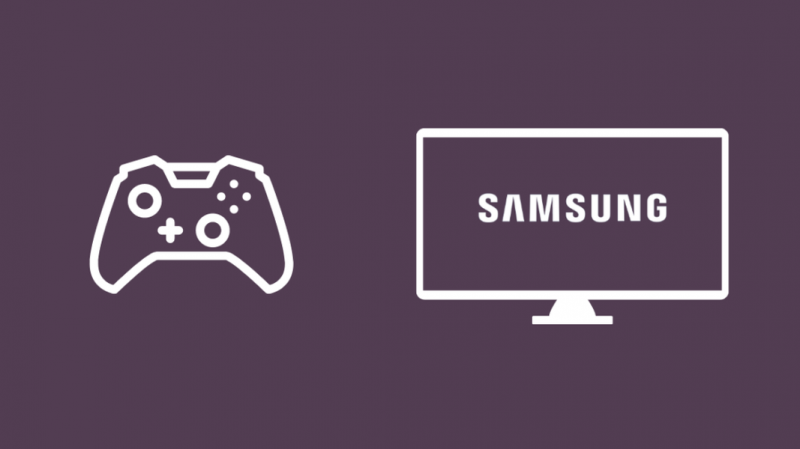
Samsung TV'ler, görüntüleme ve görüntüleme deneyiminde endüstri lideridir.
Yeni nesil konsolların ve üstün grafiklerin ortaya çıkmasıyla birlikte oyun konsolları, ayak uydurmak için ekran donanımına ihtiyaç duyuyor.
Bu nedenle, bir Playstation veya Xbox'ınız varsa, performansla eşleştirilmiş en iyi deneyim için ekran ayarını değiştirmeniz gerekir.
Samsung, LED ve QLED serisiyle birlikte sunuyor.
Daha zengin bir oyun deneyimi için Input Signal Plus ve Oyun Modu'nu etkinleştirebilirsiniz.
Ayarlar, renk, keskinlik ve kontrast gibi ayarları geliştirirken konsollarda gecikmeyi azaltır.
Başlamanıza yardımcı olacak adımlar şunlardır:
- Samsung TV Ayarlarını açın
- Genel altında 'Harici Aygıt Yöneticisi'ne gidin
- Açmak için Oyun Modu Ayarlarına tıklayın.
- Ardından Dinamik Siyah Ekolayzer'i 4'e ayarlayabilir ve ayrıca Game Enhancer'ı etkinleştirebilirsiniz.
- Game Motion Plus Ayarlarına gidin ve Game Motion Plus'ı etkinleştirin
- Titreme Azaltma'yı 9 ve Bulanıklık Azaltma'yı 8'e değiştirin (hareket bulanıklığını oyun içi ayarlardan değiştirebilirsiniz)
- LED Clear Motion'ın kapalı olduğundan emin olun.
Samsung TV'lerde Oyun için HDR+ Modu
HDR+ modu, HDR teknolojisini destekleyen özel Samsung 4K TV'dir.
HDR'nin gelişmiş görüntü kalitesini alır ve oradaki tüm oyuncuları cezbedecek birkaç ek özellik içerir:
- HDR+'yı etkinleştirirseniz TV, HDR kodlu videonun parlaklığını ve kontrastını otomatik olarak değiştirerek size daha net görüntüler sunar
- HDR+, bir dönüştürme prosedürü aracılığıyla HDR efektinin SD içeriğe dahil edilmesini sağlar (normal HDR videolarına kıyasla daha düşük sonuçlarla)
TV'ler, uygun kaynaklardan otomatik olarak HDR kodlu video çekebilir.
Ancak HDR+, görüntünün kamera açılarına bağlı olarak bazı bozuk çerçevelere neden olabilir.
Samsung TV'de Görüntü Ayarlarınızı sıfırlayın
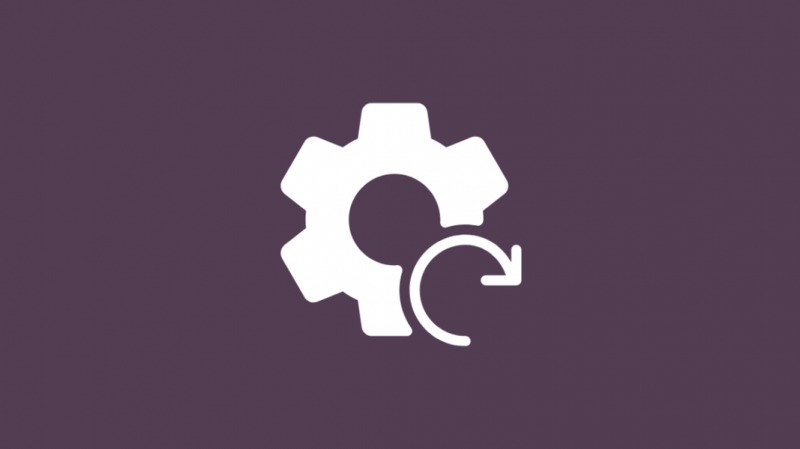
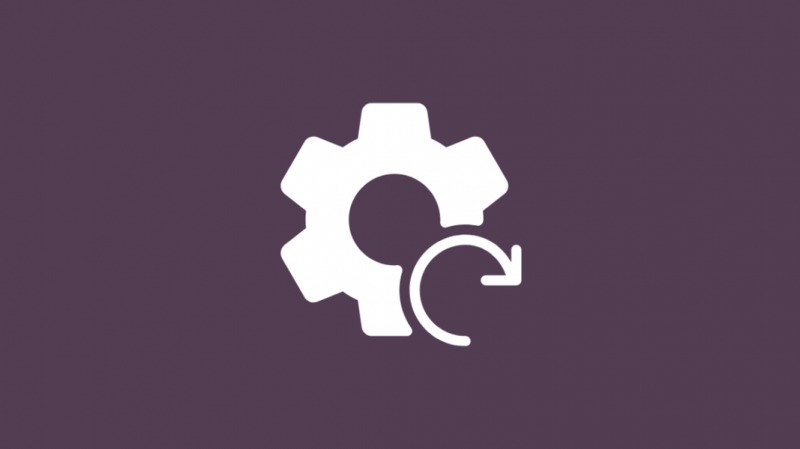
Şimdiye kadar resim ayarlarınıza çok fazla dalmış ve nasıl berbat ettiğinizi fark etmiş olabilirsiniz.
Samsung bunu düşündü ve resim ayarlarınızı sıfırlayarak yeniden başlamanıza izin veriyor.
İşte izlemeniz gereken adımlar:
- Uzaktan kumandanızdan Ayarlar'ı açın
- Resim'e, ardından Uzman Ayarları'na gidin.
- Onaylamak için 'Evet' ve ardından 'Resmi Sıfırla' seçeneğini seçin.
Çözüm
Temel bilgilerin yanı sıra, beyaz dengesi, dinamik kontrast, HDMI siyah seviyesi, otomatik hareket artı ve yalnızca RGB modundasınız.
Ayrıca, doğru olanı bulana ve daha iyi anlayana kadar ayarları değiştirmekten çekinmeyin.
Ancak, sayısız ayar sizi bunalttıysa, dikkat etmeniz gereken ana ayarların hızlı bir derlemesini burada bulabilirsiniz.
- Standart Modu düzenleyici ve referans modu olarak kullanın
- Donuk resim bölümlerinden ayrıntılardan kaçınmak için dinamik kontrast seçeneğini kapatın
- Hareketli görüntüler daha düşük otomatik hareket artı ayarlarıyla en iyi şekilde görünür
- Renk tonu gibi renk ayarlarıyla uğraşmaktan kaçınmak en iyisidir.
Ayrıca Okumaktan Zevk Alabilirsiniz
- Samsung TV'lerde Dolby Vision var mı? İşte bulduklarımız!
- Samsung TV'mde HDMI 2.1 var mı? bilmen gereken her şey
- Samsung Televizyonumdaki Ekran Koruyucuyu Değiştirebilir miyim?: Araştırmayı Biz Yaptık
- One Connect Kutusu Olmadan Samsung TV Kullanabilir misiniz? bilmen gereken her şey
Sıkça Sorulan Sorular
Samsung TV'de Akıllı modu kullanmalı mısınız?
Samsung TV'deki akıllı mod, sizin için en uygun izleme deneyimini belirlemek için yapay zekayı kullanır.
Ayarları düzenlemek için içeriğinizi ve kullanım kalıplarınızı tanır. Mod ayrıca, TV'nizin etrafındaki ortamı aydınlık bir sabaha veya gece geç saatlere uyacak şekilde dikkate alır.
Samsung TV'mde 4K'yı nasıl açarım?
HDMI kaynağınızdan 4K içerik oynattığınız sürece, Ayarlar > Kurulum > HDMI Otomatik Ayarları'na gitmeniz ve ardından HDMI'yı Mod 2'ye ayarlamanız gerekir.
Yine Menü > Görüntü > Seçenek Ayarları'na gidin ve 4K Pure Direct seçeneğini açın.
Samsung TV'mde HDR'yi açmalı mıyım?
HDR teknolojisi, izleme deneyiminize katkıda bulunan değişken arka aydınlatma ve canlı görüntü kalitesi sunar. 4K'dan sonraki en iyi şey.
Samsung TV'ler, daha zengin renkler, daha net gölgeler ve görsellere genel derinlik sağlayan HDR etkin video kaynaklarını otomatik olarak algılar.
Samsung TV'deki Dinamik ayar nedir?
Dinamik ayar, iyi aydınlatılmış odalar için mükemmel bir resim ayarı modudur. Samsung TV, gün boyunca tam güneş ışığında bile video kaynağının dışarı çıkmasını sağlayan bir moda sahiptir.
Düşük ışık ayarları için önerilmez ve aynı zamanda en fazla gücü çeker.
